2025-10-19 14:42:02来源:sxtmmc 编辑:佚名
在使用camtasia进行视频创作时,合理设置导出分辨率是非常重要的一步,它会直接影响视频的质量和在不同平台上的播放效果。下面就为大家详细介绍camtasia设置导出分辨率的方法。
首先,打开camtasia软件并导入需要导出的视频项目。然后,点击界面上方的“共享”选项。
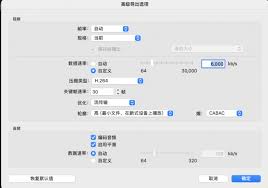
在共享菜单中,你可以看到多种导出格式可供选择,如mp4、avi等。这里以常见的mp4格式为例。点击mp4格式后,会弹出导出设置窗口。
在导出设置窗口中,找到“分辨率”选项。camtasia提供了多种预设的分辨率选项,比如720p、1080p、2k等。你可以根据自己的需求进行选择。
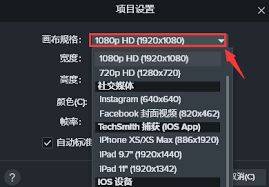
如果你希望视频在大多数设备上都能流畅播放,720p或1080p是比较常用的选择。720p分辨率适合在一般的手机、平板电脑以及一些网络视频平台播放;1080p则能提供更高清的画面,适用于大多数电脑屏幕和高清播放设备。
若你追求极致的高清画质,并且你的播放设备支持更高分辨率,如4k电视等,那么可以选择2k甚至更高分辨率。但要注意,高分辨率会使视频文件体积增大,可能需要更多的存储空间和传输时间。
除了预设选项,你还可以自定义分辨率。点击“自定义”按钮,手动输入你想要的分辨率数值。不过,在自定义时要确保你的设备和播放平台能够支持该分辨率,否则可能会出现播放问题。
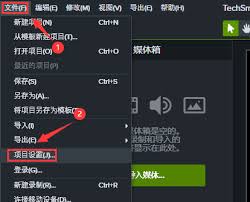
另外,在设置分辨率的同时,还可以关注视频的帧率。帧率会影响视频的流畅度,一般常见的帧率有25fps(每秒帧数)和30fps。较高的帧率能让视频看起来更加流畅自然。
设置好分辨率和其他相关参数后,点击“确定”按钮,camtasia就会按照你设置的参数进行视频导出。导出完成后,你就可以得到符合你要求分辨率的视频文件,在各种设备上尽情分享和观看你的精彩创作了。通过合理设置导出分辨率,能让你的视频在质量和适用性上达到最佳平衡,为观众带来更好的视觉体验。